آموزش ووکامرس – قسمت چهارم(تنظیمات ووکامرس – همگانی و محصولات)
سلام
با چهارمین قسمت از آموزش های افزونه قدرتمند فروشگاه ساز ووکامرس در خدمتتون هستیم، تا به این جای آموزش های زیر را داشتیم:
قبلا از اینکه شروع کنیم به ارسال محصولات در ووکامرس، بهتره که اول با تنظیمات ووکامرس آشنایی کاملی داشته باشید، لذا از این رو در طی دو الی سه جلسه آموزش تنظیمات ووکامرس را به صورت کامل خواهیم داشت و پس از انجام تنظیمات می پردازیم به چگونگی ارسال محصول، در ادامه همراه بپرسم باشید.
آموزش:
در قسمت قبلی توانستیم درگاه پرداخت را به ووکامرس اضافه کنیم، ولی قبل از اینکه بتونیم در فروشگاه محصولات را برای فروش بزاریم؛ نیاز داریم تا یک سری تنظیمات انجام بدیم.
با ورود به بخش تنظیمات ووکامرس، شاهد تب های همگانی، محصولات، ارسال، پرداخت، حساب های کاربری، ایمیل ها و API هستیم، که در ادامه به توضیحات هر یک از بخش ها می پردازیم.
همگانی
همگانی اولین تب بخش تنظیمات ووکامرس می باشد، در این بخش باید تنظیماتی از قبیل جایگاه فروش، مکان فروش، مالیات و … را تنظیم کنیم.
همانطور که در تصویر مشاهده میکنید، تب همگانی دارای دو بخش “گزینه های کلی” و “پیکربندی واحد پولی” می باشد.
گزینه های کلی:
- جایگاه فروشگاه: در این قسمت باید آدرس فروشگاه خود را وارد کنیم(این بخش را در هنگام نصب ووکامرس تکمیل کردیم).
- مکان های فروش: در این قسمت باید مشخص کنید که قصد فروش محصولات خود را به چه کشور/کشورهایی دارید.
چگونه مکان فروش را فقط برای ایران انتخاب کنم؟
برای این کار در قسمت “مکان های فروش”، گزینه “فروش به کشورهای خاص” را انتخاب و از لیست انتخابی، “ایران” را انتخاب کنید.
- محل حمل و نقل: در این قسمت هم میتوانید مشخص کنید که به چه کشورهایی میخواهید حمل و نقل داشته باشید.
چگونه محل حمل و نقل را فقط برای ایران انتخاب کنم؟
برای این کار در قسمت “محل حمل و نقل”، گزینه “ارسال به کشورهای خاص” را انتخاب و از لیست انتخابی، “ایران” را انتخاب کنید.
- مکان پیش فرض مشتری: در این بخش میتوانید یک آدرس پیشفرض برای مشتری انتخاب کنید، که توصیه میکنیم این کار را انجام ندهید و بگذارید مشتری خودش آدرس را وارد کند.
- فعال کردن مالیات: اگر خواستار فعال سازی مالیات روی محصولات هستید، این گزینه را فعال کنید.
- اعلان فروشگاه: از این بخش برای نشان دادن یک متن که در بالای صفحه قرار میگیرد استفاده می شود، اگر میخواهید متنی را برای کاربران فروشگاه به نمایش بگذارید از این قسمت استفاده کنید.
چگونه یک اعلان قرار بدم؟
در قسمت “اعلان فروشگاه”، تیک گزینه “نمایش پیغام در بالای صفحات” را فعال کنید، سپس در قسمت “متن اعلان فروشگاه” متن خود را بنویسید.
پیکربندی واحد پولی:
دومین بخش تنظیمات همگانی، پیکربندی واحد پولی می باشد، که از قسمت میتوانیم چگونگی نمایش قیمت محصولات در سایت را تعیین کنیم.
- واحد پولی: واحد پولی مورد نظر را از لیست انتخاب کنید(میتوانید ریال یا تومان انتخاب کنید).
- محل واحد پولی: یکی از گزینه های لیست را طبق میل خود انتخاب کنید تا واحد پولی در همان سمت نمایش داده شود.
- مابقی قسمت ها نیاز به توضیح خاصی ندارد.
تنظیمات بخش “همگانی” به اتمام رسید، دکمه “ذخیره تغییرات” را انتخاب کنید تا تنظیمات اعمال شده ذخیره گردد.
محصولات
تب دوم تنظیمات وردپرس، محصولات نام دارد، این بخش خود نیز از سه بخش جداگانه همگانی، نمایش، فهرست موجودی و محصولات دانلود تشکیل شده است.
این تنظیمات برای نمایش محصولات در سایت است، هر تنظیماتی که در این بخش اعمال کنیم در قسمت نمایش محصولات در سایت اعمال میشود.
- همگانی:
این بخش نیز از دو قسمت “اندازه گیری” و “نقد و بررسی ها” تشکیل شده است.
اندازه گیری: گزینه های این بخش نیاز به توضیح خاصی ندارد.
نقد و بررسی ها:
گزینه ی امتیازهای محصول دارای ۴ گزینه به ترتیب زیر می باشد:
– فعال کردن امتیاز در دیدگاه ها، اگر تیک این گزینه را فعال کنید کاربران می توانند به نظرات همدیگر رای دهند.
– برای ارسال دیدگاه می بایست رای دهید، اگر تیک این گزینه را فعال کنید کاربران برای اینکه بتوانند نظر خود را در رابطه با محصول بنویسند باید رای دهند!
– نمایش برچسب << مالک تایید شده>> برای دیدگاه های مشتری، این گزینه بسیار خوبی است، مشتریانی که محصول را خریده اند و سپس برای محصول نظر خودشون رو می نویسن برچسب خریدار می خورند و نظرشون از مابقی نظرات متفاوت تر میشه.
– اجازه به ارسال و نقد و بررسی(دیدگاه) تنها برای مالکین تایید شده(خریدارها)، اگر این گزینه را فعال کنید فقط مشتریانی که محصول را خریداری کرده باشن می توانند نظر دهند(که پیشنهاد میکنیم این گزینه غیر فعال باشد).
- نمایش:
دومین بخش از تب محصولات “نمایش” نام دارد، که دارای بخش های فروشگاه و برگه های محصول و نگاره های محصول می باشد که در ادامه به توضیح هر کدام می پردازیم.
در بخش فروشگاه و برگه های محصول، گزینه های زیر وجود دارد:
نخستین گزینه ای که وجود داره مربوط به برگه ی فروشگاه، برای اینکه فروشگاه و سایت دو بخش جدا از هم باشن نیاز داریم تا در اینجا یک برگه از برگه های سایت رو به فروشگاه اختصاص بدیم.
بدین منظور به وقتی که ووکامرس رو نصب میکنید در برگه هایی که ساخته میشه، یک برگه به نام فروشگاه ایجاد میشه، که میتونید با مراجعه به بخش برگه ها، این برگه را مدیریت کنید.
دومین گزینه، “نمایش برگه فروشگاه” نام دارد، اگر به قسمت فروشگاه سایت مراجعه کنید می بینید که به صورت پیشفرض محصولات نمایش داده می شوند، اگر میخواهید این قسمت را تغییر دهید میتونید یکی از دو گزینه “نمایش دسته بندی ها” یا “نمایش دسته بندی ها و محصولات” را انتخاب کنید.
گزینه بعدی که “نمایش دسته بندی پیشفرض” نام دارد، نیز میتوانید نوع نمایش دسته ها را تعیین کنید.
در قسمت” مرتب سازی پیشفرض محصولات”، میتوانید به دلخواه یکی از گزینه های موجود را از لیست انتخاب کنید تا محصولات به همان ترتیب در سایت چیدمان شوند.
در قسمت “افزودن به سبد خرید” میتوانید مشخص کنید که مشتری پس از اینکه دکمه افزودن به سبد خرید را کلیک کرد چه عملی اتفاق بیفته، به صورت پیشفرض گزینه “فعال کردن ایجکس «افزودن به سبد خرید» در صفحات بایگانی” فعال است که پیشنهاد میکنیم این گزینه را تغییر ندهید.
در بخش نگاره های محصول، تنظیماتی که انجام میدهید در بخش کاتالوگ تصاویر اعمال میشود(که نیازی به تغییر ندارند، اگر از قالب خاصی استفاده میکنید ممکن است نیاز داشته باشید تا این بخش را تغییر دهید)
- فهرست موجودی
سومین بخش از تب محصولات به تنظیمات فهرست موجودی اختصاص دارد، تنظیماتی که در این بخش انجام میدهید روی بخش موجودی محصولات اعمال میشود.
مدیریت موجودی: با فعال کردن گزینه “فعال کردن موجودی انبار” در قسمت ارسال محصولات بخشی اضافه میشود که در آنجا میتوانید برای محصولی که در سایت برای فروش قرار میدهید موجودی قرار بدهید.
بخشی که گفتیم در قسمت ارسال محصول در سایت اضافه میشود به صورت زیر است:
نگهداری موجودی: این گزینه به طور کامل توسط خود ووکامرس توضیح داده شده است.
اطلاع رسانی ها: در این قسمت دو گزینه به نام های “فعال کردن آگهی کم بودن موجودی انبار” و “فعال کردن آگهی خالی شدن انبار” وجود دارد، با فعال کردن این دو بخش در صورت کم شدن موجودی و خالی شدن موجودی انبار به شما پیام(اخطار) می فرستد.
آگاه سازی گیرنده ها: در صورتی که میخواید برای کم بودن و خالی بودن موجودی انبار به شما اطلاع داده شود، ایمیل خود را در فیلد رو به رو بنویسید.
آستانه کم بودن موجودی انبار: هنگامی که موجودی انبار به این تعداد برسد به شما ایمیل ارسال میشود.
آستانه تمام شدن موجودی انبار: هنگامی که موجودی انبار رو به اتمام باشد و به عددی که وارد میکنید برسد به شما ایمیل ارسال میشود.
نمایش تمامشدن موجودی انبار: توسط این گزینه می توایند مشخص کنید که محصولاتی که موجودی انبار آنها به اتمام رسیده باشد از سایت مخفی شوند.
نحوه نمایش موجودی انبار: یکی از گزینه های لیست را برای چگونگی نمایش لیست موجودی انبار انتخاب کنید.
- محصولات دانلود
آخرین بخش از تب محصولات، “محصولات دانلودی” نام دارد، این بخش تنظیمات مربوط به فایل هایی که در فروشگاه برای دانلود قرار میدهید، اختصاص می یابد.
روش دانلود فایل: در این بخش نوع دانلود فایل ها را میتوایند از لیست رو به رو انتخاب کنید، که در ادامه به توضیح هر گزینه می پردازیم:
– اجبار به دانلود ها: این گزینه که به صورت پیشفرض انتخاب شده است، کاربر را اجبار میکند که فایل مورد نظر را دانلود کند در این روش لینک مستقیم فایل از دید کاربر پنهان است.
– X-Accel-Redirect/X-Sendfile: این مورد شبیه گزینه بالا است اگرچه این مورد عملکرد بسیار بهتری داشته و میتواند فایل های بزرگتری را پشتیبانی کند.برای استفاده از این گزینه باید ابتدا بررسی نمائید که سرویس دهنده هاست شما از X-Sendfile یا X-Accel-Redirect پشتیبانی میکند یا خیر.
– فقط انتقال(ریدایرکت): لینک های دانلود کاربران را به فایل ها متصل کرده و فایل ها با دسترسی خارجی محدود نمیشوند.
محدودیت های دسترسی: در گزینه اول که “دانلودها نیازمند ورود هستند” تعیین میکنید که کاربران برای دانلود فایل هایی که قرار میدهید حتما می بایست وارد حساب کاربری شده باشند، گزینه بعدی که “دسترسی به محصولات دانلود شدنی بعد از پرداخت”؛ با فعال سازی این گزینه عمل دانلود قبل از کامل شدن عمل خرید شروع میشود و منتظر کامل شدن فرآیند خرید نمیشود.
به دلیل طولانی نشدن آموزش، توضیح دیگر بخش ها را در آموزش های بعدی خواهیم داد.
این قسمت از آموزش نیز به اتمام رسید، همراه ما باشید با دیگر آموزش ها ….
برای مشاهده تمامی قسمت های آموزش ووکامرس، کلیک کنید.
موفق باشید.






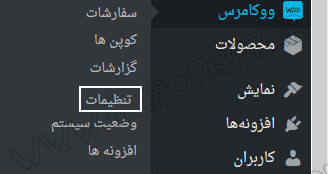
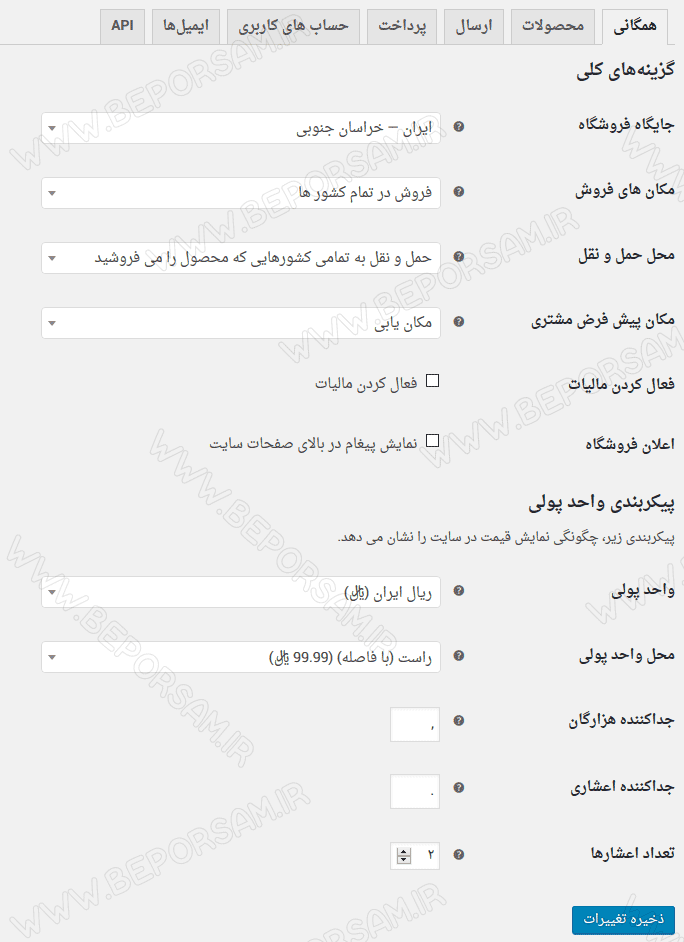
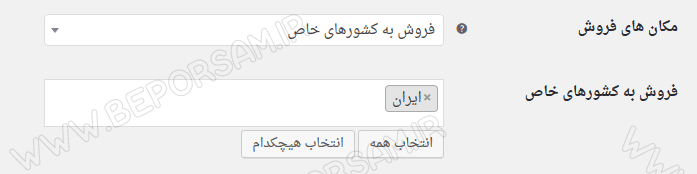
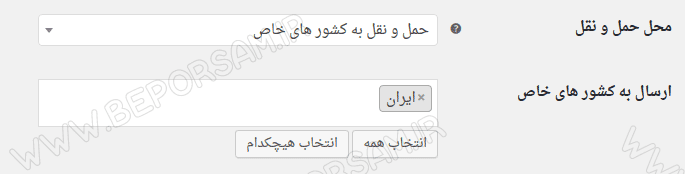
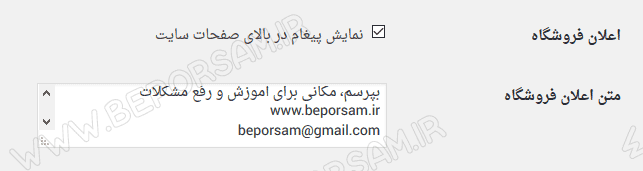
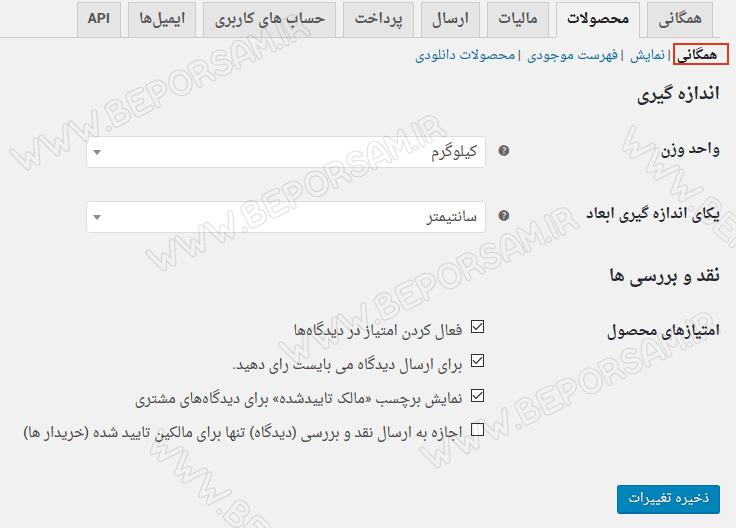
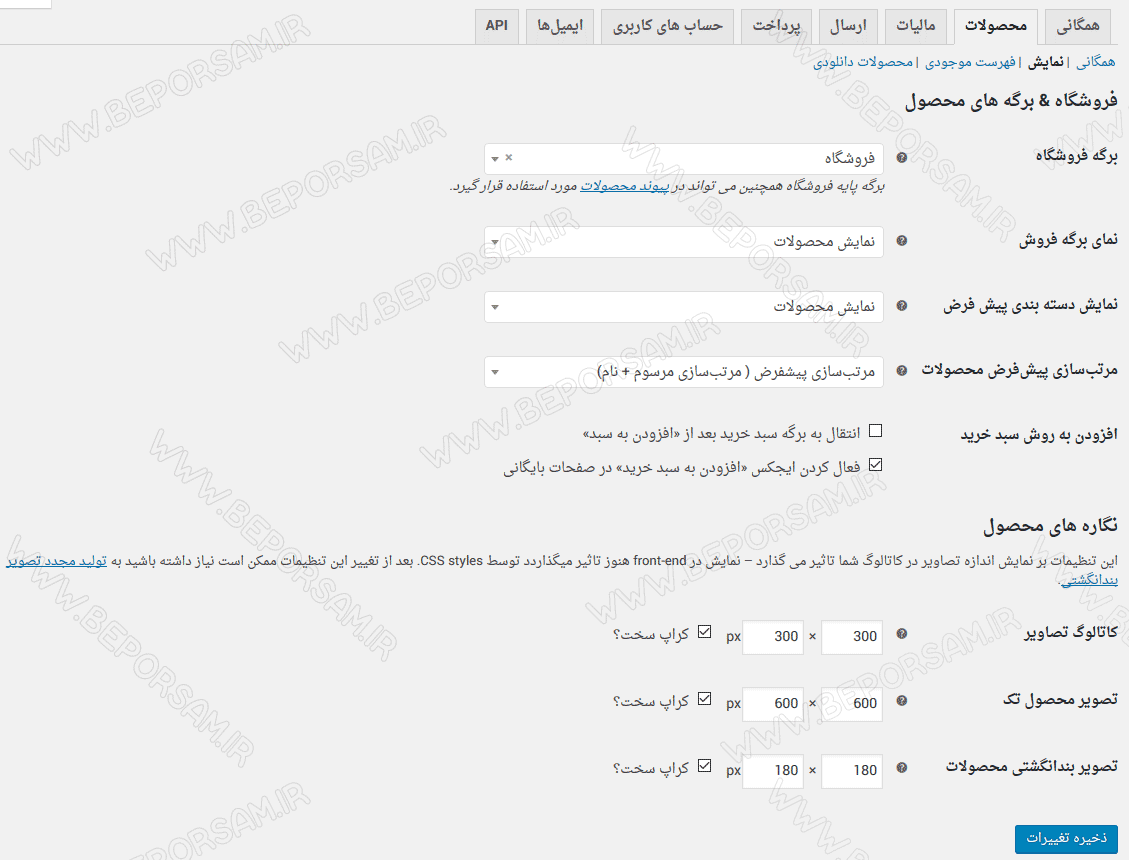
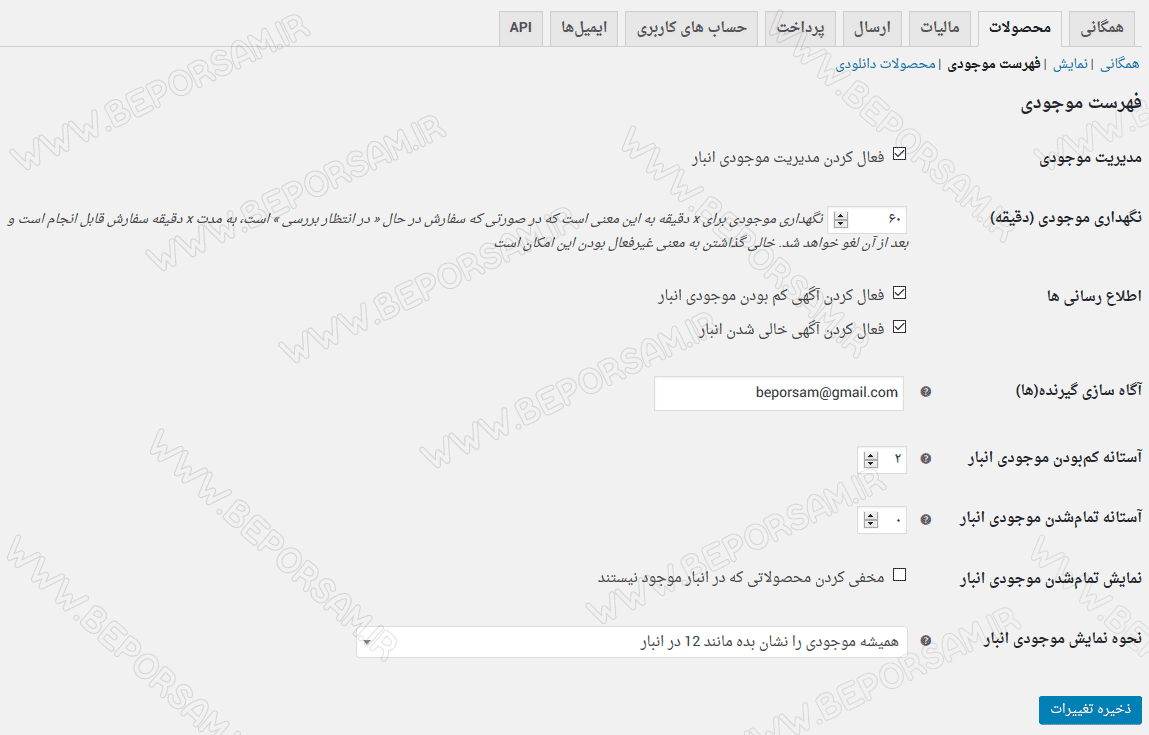
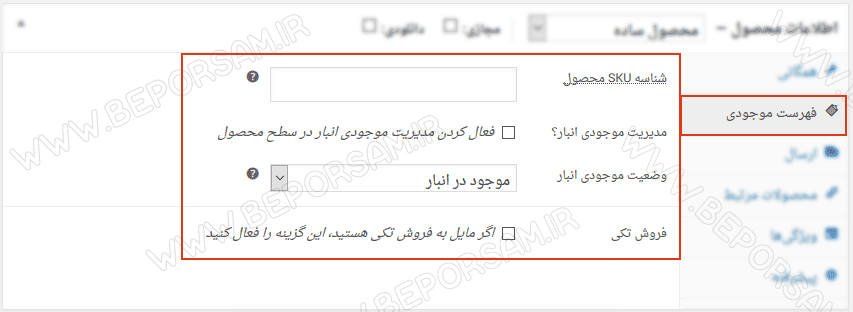
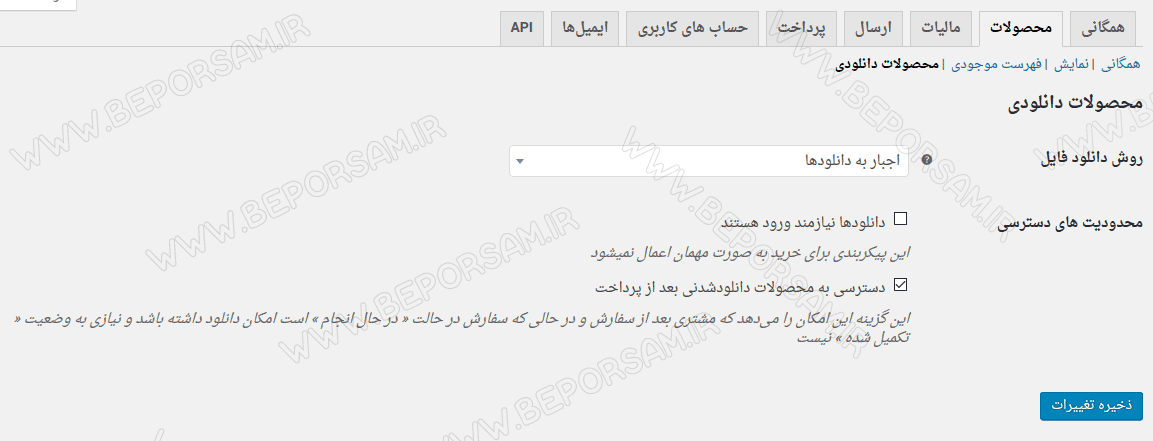


نظر ( 1 )
عالی بود ممنون